在日常工作中,我们常常需要将平板中的素材,如照片、文档、视频等,传输到电脑上进行进一步的编辑或存储。为了实现这一操作,有多种方法可以供您选择,它们各有...
2025-04-13 1 电脑
在日常生活中,我们经常会遇到需要将联想平板中的图片传输到电脑进行编辑或备份的情况。为了帮助用户更便捷地完成这一过程,本文将全面介绍几种将联想平板图片传输到电脑的方法,并提供一些实用技巧和常见问题的解决方案。
这是最传统也是最直接的方法,不需要任何额外的软件或设置。
1.连接设备:确保你的联想平板和电脑都已开启。使用USB数据线将平板与电脑连接。
2.访问平板内容:在电脑上会弹出一个窗口显示平板的存储设备,你可以直接打开它查看图片。
3.复制文件:选择需要传输的图片,然后复制并粘贴到电脑的相应文件夹中。
这种方法简单快捷,但需要硬件支持且传输速度受限于USB接口的版本和线材质量。

现在大多数平板设备都配备了云服务,可以非常方便地将图片同步到云端,再从电脑端进行下载。
1.注册并登录云服务:在联想平板上注册并登录一个云服务账户,比如联想自己的云服务或其他通用云服务。
2.上传图片:在平板端将图片上传到云服务上。
3.电脑端下载:登录同一云服务账号,在电脑端下载这些图片到本地。
这种方法的好处是不再受到物理连接的限制,但需要稳定的网络环境,并且云服务提供商可能会有存储空间的限制。
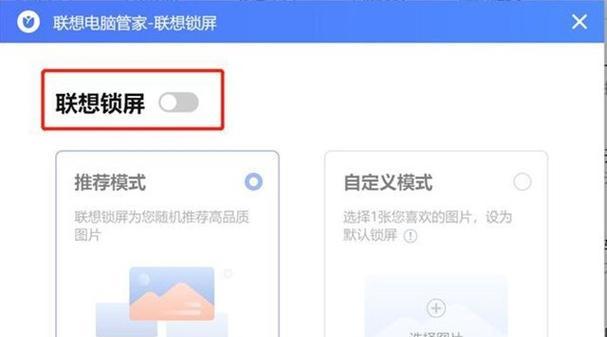
如果你只是偶尔需要传输少量图片,可以通过社交软件来完成。
1.选择图片:在联想平板上打开图片,选择分享功能。
2.通过社交软件分享:选择微信或QQ好友,或者直接发送到电脑端的微信/QQ上。
3.保存到电脑:在电脑端登录相应的社交软件,下载图片到本地。
这种方法不需要任何额外的设置,但传输速度受限于网络状况,且只适合传输少量文件。

如果平板和电脑都支持蓝牙,可以使用这个功能来传输图片。
1.开启平板蓝牙:在联想平板上进入设置,开启蓝牙功能。
2.电脑开启蓝牙:在电脑上同样开启蓝牙,并设置为可被发现。
3.配对连接:在平板上找到电脑的蓝牙设备并进行配对。
4.发送文件:选择需要传输的图片,通过蓝牙发送到电脑。
蓝牙传输速度较慢,并且传输距离有限,但它不需要数据线,适用于不方便使用数据线的场合。
市面上有许多第三方软件可以帮助用户传输文件,例如“豌豆荚”等,这些软件多是为Android设备设计。
1.下载并安装软件:在电脑上下载并安装支持联想平板的第三方传输软件。
2.运行软件并连接设备:运行软件后,将平板通过USB数据线连接到电脑。
3.传输图片:在软件界面中选择图片,进行传输操作。
使用第三方软件传输文件的好处是操作界面通常友好,容易上手,但需要注意选择安全可靠的软件,避免隐私泄露风险。
无论是通过物理连接还是无线传输,亦或是利用云服务,都有各自的优势和局限性。用户可以根据自己的具体需求、设备支持情况以及对速度和便利性的要求,选择最适合的方法来实现联想平板与电脑之间的图片传输。同时,也要注意保护个人数据安全,避免隐私泄露。
标签: 电脑
版权声明:本文内容由互联网用户自发贡献,该文观点仅代表作者本人。本站仅提供信息存储空间服务,不拥有所有权,不承担相关法律责任。如发现本站有涉嫌抄袭侵权/违法违规的内容, 请发送邮件至 3561739510@qq.com 举报,一经查实,本站将立刻删除。
相关文章
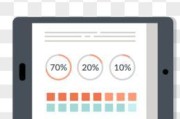
在日常工作中,我们常常需要将平板中的素材,如照片、文档、视频等,传输到电脑上进行进一步的编辑或存储。为了实现这一操作,有多种方法可以供您选择,它们各有...
2025-04-13 1 电脑
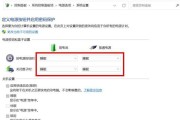
你是否遇到过这样的情况:在使用电脑时,只要关闭特定软件,电脑就会立即关机?这不仅令人困惑,而且可能会严重影响你的工作效率。本文将深入探讨这一问题的原因...
2025-04-13 1 电脑

在本文中,我们将探讨如何在日常环境中放置扩音器,以确保获得最佳的音频效果。电脑作为日常工作中不可或缺的一部分,其音频输出通常被低估,但有时又非常关键。...
2025-04-13 1 电脑

引入:电脑关机状态下网线指示灯闪烁问题在使用电脑时,您是否遇到过这样的情况:即使电脑已经完全关闭,连接电脑的网线指示灯却仍然在闪烁?这可能会让不少...
2025-04-13 1 电脑

随着移动设备的普及,安卓平板电脑已成为我们日常生活中不可或缺的一部分。在一些情况下,我们可能需要将安卓平板连接到电脑网络,以便于文件传输、远程控制或共...
2025-04-13 1 电脑

想要购买电脑配件,找到一家信誉良好、位置便利的电脑配件店是许多电脑爱好者和专业人士的需求。位于西门口的电脑配件店铺以其优越的地理位置和丰富的配件种类备...
2025-04-12 2 电脑